FL Studio 20 – один из самых популярных и мощных цифровых аудиоредакторов, используемых музыкантами и звукозаписывающими студиями по всему миру. Если у вас есть синтезатор, то подключение его к программе FL Studio 20 позволит вам расширить звуковые возможности и создать уникальные музыкальные композиции.
Синтезатор – это электронный музыкальный инструмент, который генерирует звуки посредством цифровых сигналов. Подключение синтезатора к FL Studio 20 позволит вам использовать его звуковые настройки и возможности для создания и записи музыки непосредственно в программе.
В этой статье мы предоставим вам подробную инструкцию о том, как правильно подключить ваш синтезатор к программе FL Studio 20, чтобы вы могли раскрыть все его звуковые возможности и создать потрясающую музыку.
Выбор необходимого оборудования
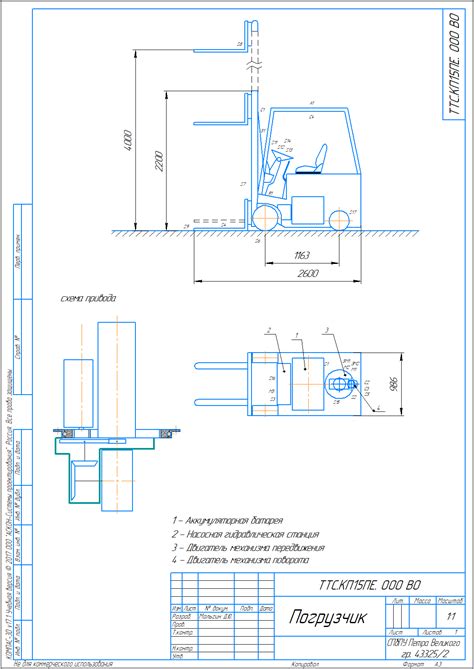
Перед тем как подключить синтезатор к FL Studio 20, вам понадобится следующее оборудование:
- Синтезатор
- Компьютер или ноутбук с установленной FL Studio 20
- USB-кабель для соединения синтезатора с компьютером
- Акустическая или наушники для прослушивания создаваемых звуков
Перед началом работы убедитесь, что у вас есть все необходимое оборудование для успешного подключения синтезатора к FL Studio 20.
Установка драйвера для синтезатора
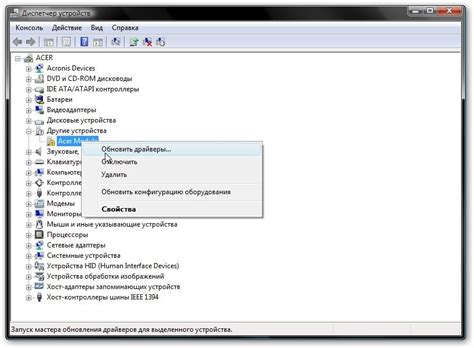
Для того чтобы установить драйвер для синтезатора, следуйте инструкциям производителя устройства. Обычно драйверы поставляются на диске вместе с синтезатором или их можно скачать с официального сайта производителя.
Запустите установщик драйвера и следуйте инструкциям на экране. После установки драйвера перезагрузите компьютер, чтобы изменения вступили в силу.
После установки драйвера ваш синтезатор будет правильно распознан операционной системой и готов к подключению к FL Studio 20.
Подключение синтезатора к компьютеру по USB

Для начала подключите USB-кабель к синтезатору и свободному порту USB на вашем компьютере.
Затем включите синтезатор и дождитесь, пока компьютер распознает подключенное устройство.
Откройте FL Studio 20 и выберите настройки MIDI (Options -> MIDI Settings).
В разделе MIDI Inputs выберите свой синтезатор из списка доступных устройств.
Установите нужные параметры соединения, если требуется, и нажмите "OK".
Теперь ваш синтезатор подключен к FL Studio 20 по USB и готов к использованию в ваших проектах.
Настройка FL Studio 20 для работы с синтезатором

Для успешного использования синтезатора в FL Studio 20 необходимо правильно настроить программу. Вот шаги, которые помогут вам настроить FL Studio для работы с вашим синтезатором:
- Откройте FL Studio 20. Запустите программу и создайте новый проект или откройте существующий.
- Выберите входной и выходной каналы для вашего синтезатора. Перейдите в настройки аудиоинтерфейса, выберите в качестве входного и выходного устройства ваш синтезатор. Установите нужные настройки для буфера и частоты дискретизации.
- Подключите синтезатор к компьютеру. Убедитесь, что синтезатор подключен к компьютеру по MIDI-кабелю или USB. Проверьте, что драйвера для синтезатора установлены правильно.
- Настройте каналы в FL Studio. В разделе Mixer назначьте каналы для синтезатора, чтобы управлять громкостью и эффектами. Установите нужные параметры для каждого канала.
- Используйте MIDI-контроллеры. Программируйте MIDI-контроллер для управления параметрами синтезатора в FL Studio. Назначайте контроллеры на нужные параметры.
- Протестируйте подключение. Проиграйте ноты на синтезаторе и убедитесь, что звук проходит через FL Studio без задержек и искажений.
Выбор MIDI входа для синтезатора в FL Studio 20

Чтобы подключить синтезатор к FL Studio 20, необходимо выбрать соответствующий MIDI вход в программе. Для этого откройте меню "Options" (Опции) в верхней части экрана и выберите пункт "MIDI Settings" (Настройки MIDI).
В открывшемся окне выберите синтезатор в списке доступных устройств MIDI Input. Обычно он будет отображаться под названием производителя и модели вашего синтезатора. После выбора устройства нажмите кнопку "Enable" (Включить) для активации MIDI входа.
Теперь ваш синтезатор должен быть успешно подключен к FL Studio 20 посредством MIDI сигнала, и вы сможете начать работу с ним в программе.
Настройка MIDI устройства в FL Studio 20

Для начала подключите синтезатор к компьютеру с помощью MIDI-кабеля или USB-кабеля. Затем откройте FL Studio 20 и перейдите в раздел "Options" в верхнем меню.
Выберите вкладку "MIDI Settings", где вы сможете увидеть список всех подключенных MIDI-устройств. Найдите свой синтезатор в списке и убедитесь, что он активирован.
Присвойте MIDI-каналы для вашего синтезатора, чтобы он мог корректно взаимодействовать с FL Studio. Вы можете настроить дополнительные параметры, такие как контроль колеса, педали и т.д.
После завершения настроек, ваш синтезатор должен быть готов к использованию в FL Studio 20. Теперь вы можете создавать музыку с помощью своего MIDI-устройства!
Проверка подключения синтезатора и синхронизация в FL Studio 20

После того, как вы успешно подключили синтезатор к компьютеру и настроили его в FL Studio 20, необходимо проверить корректность подключения и синхронизировать устройство с программой.
- Запустите FL Studio 20 и откройте проект, в котором вы хотите использовать синтезатор.
- Перейдите в раздел "Options" (Настройки) в верхней панели программы.
- Выберите "MIDI Settings" (Настройки MIDI) в выпадающем меню.
- Удостоверьтесь, что ваш синтезатор отображается в списке доступных устройств MIDI Input и Output.
- Нажмите на кнопку "Refresh device list" (Обновить список устройств), чтобы убедиться, что FL Studio видит ваш синтезатор.
Теперь у вас должно быть полностью функционирующее подключение синтезатора к FL Studio 20. Вы можете начинать создавать и записывать музыкальные треки, используя свой синтезатор в программе.
Настройка звучания синтезатора через FL Studio 20
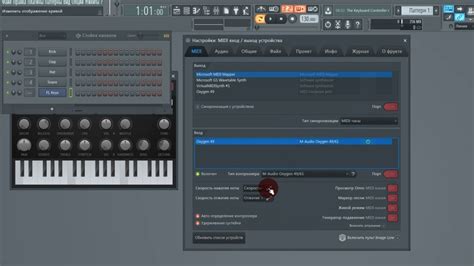
После подключения синтезатора к FL Studio 20 необходимо правильно настроить звучание инструмента для его использования в проекте. Вот шаги, которые помогут вам это сделать:
- Откройте FL Studio 20 и выберите синтезатор, который вы подключили.
- Настройте MIDI-канал для синтезатора, чтобы он соответствовал каналу, на котором ваш синтезатор отправляет сигналы MIDI.
- Установите нужные настройки атаки, сустейна и релиза звучания синтезатора во вкладке "Instrument Settings" FL Studio.
- Настройте эффекты синтезатора во вкладке "Mixer" FL Studio, чтобы достичь желаемого звучания.
- Протестируйте звучание синтезатора, играя на MIDI-контроллере или клавиатуре, чтобы убедиться, что все настройки сделаны правильно.
После завершения этих шагов вы сможете начать работу с синтезатором в FL Studio 20, используя его в своих музыкальных проектах и создавая уникальные звуки.
Использование синтезатора в качестве MIDI контроллера в FL Studio 20

Для того чтобы ваш синтезатор работал как MIDI контроллер в FL Studio 20, выполните следующие шаги:
| Шаг 1: | Подключите ваш синтезатор к компьютеру с помощью USB-кабеля. |
| Шаг 2: | В FL Studio откройте "Options" и выберите "MIDI settings". |
| Шаг 3: | В разделе "Input" найдите ваш синтезатор в списке MIDI устройств и включите его. |
| Шаг 4: | Нажмите на кнопку "Enable" рядом с вашим синтезатором и выберите "MIDI controller". |
| Шаг 5: | Используйте клавиши, регуляторы и колеса вашего синтезатора для управления параметрами в FL Studio. |
Теперь ваш синтезатор будет работать как MIDI контроллер в FL Studio 20, позволяя вам управлять звуками и параметрами в проекте.
Вопрос-ответ

Как подключить синтезатор к FL Studio 20?
Для подключения синтезатора к FL Studio 20 сначала необходимо установить драйверы вашего синтезатора на компьютер. Затем откройте FL Studio 20 и зайдите в настройки программы. В разделе MIDI выберите ваш синтезатор в качестве устройства ввода и выхода. После этого вы сможете использовать синтезатор в FL Studio 20 для записи музыки.
Как настроить миди-контроллер в FL Studio 20?
Для настройки миди-контроллера в FL Studio 20 вам необходимо сначала подключить контроллер к компьютеру. Затем откройте FL Studio 20 и зайдите в настройки программы. В разделе MIDI выберите ваш миди-контроллер в качестве устройства ввода и выхода. После этого вы сможете настроить миди-контроллер для удобного управления параметрами и инструментами в FL Studio 20.



